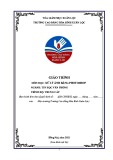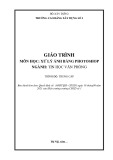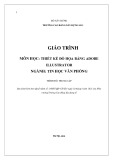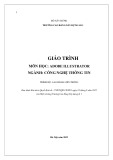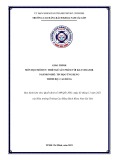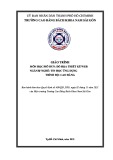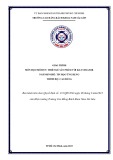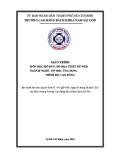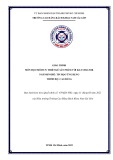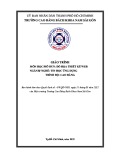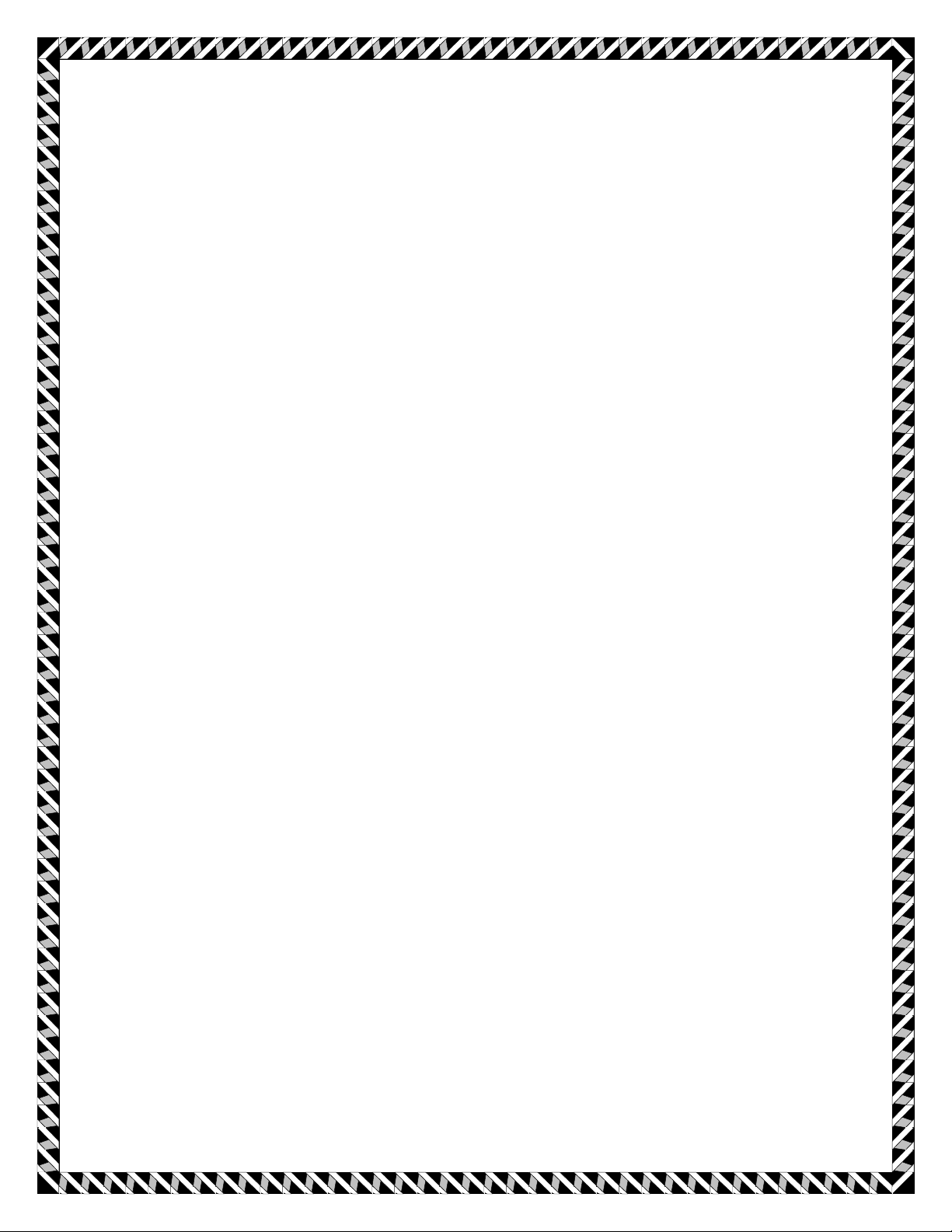
Layer
Mask Trong Photoshop !
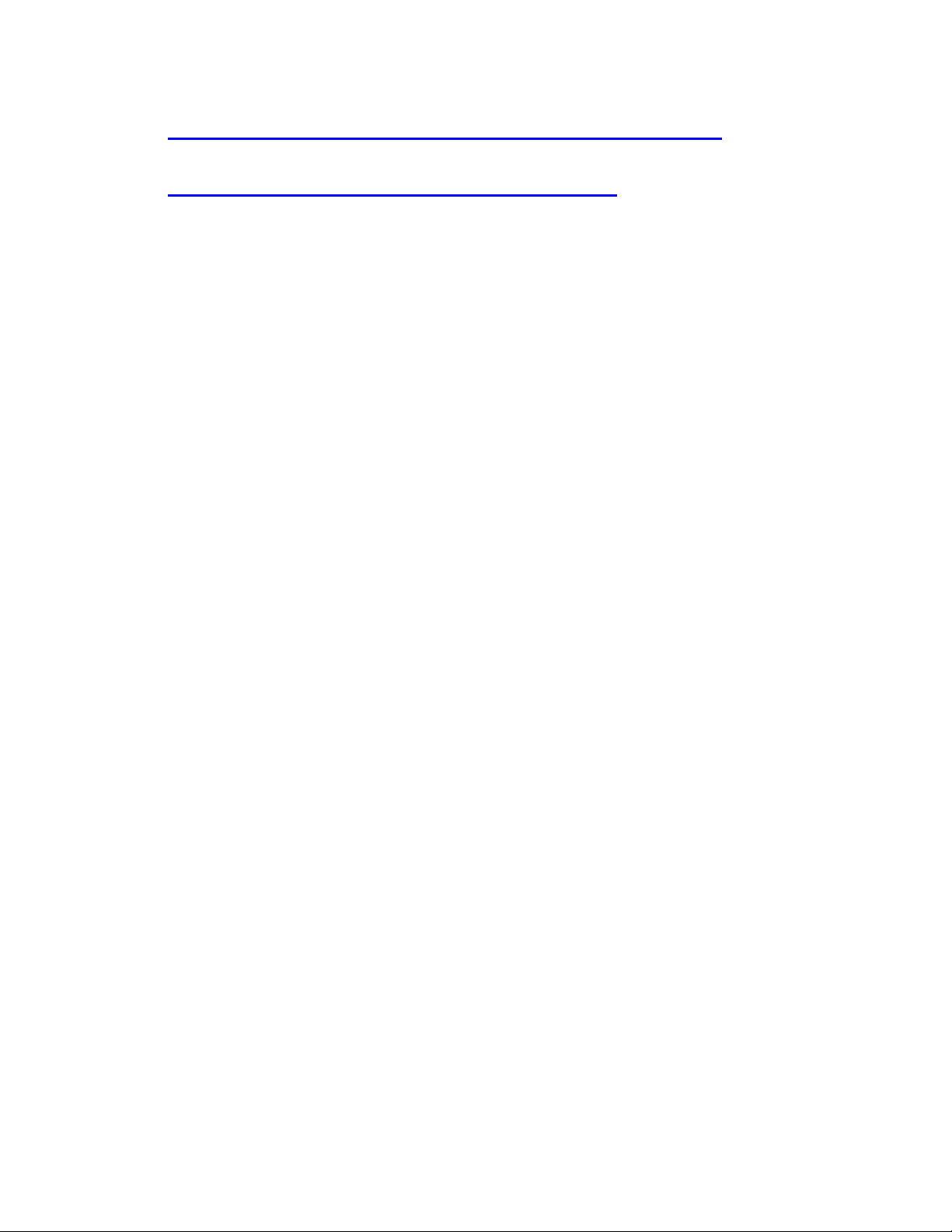
Mặt nạ của Layer hay Layer Mask là phần rất quan
trọng trong Photoshop vì những lý do sau:
Là công cụ để tạo vùng chọn (selection) có thể thay dễ
dàng thay đổi hình dạng.
Mặc định những phép hiệu chỉnh Adjustment Layer sẽ
luôn có Layer Mask đi kèm cho phép bạn chỉ định vùng áp
dụng phép hiệu chỉnh theo đúng ý bạn mong muốn.
Có thể dễ dàng dùng hình shape ở dạng vector, hoặc
text để tạo ra mask.
Mask chỉ che chắn layer không tác động đến cấu trúc
layer. Ví dụ như bạn dùng cục tẩy Eraser xóa một phần nào
đó của Layer, sau khi bạn save và thoát khỏa photoshop coi
như bạn mất hoàn toàn phần layer đã xóa. Đối với mask thì
nó chỉ che chắn mà không hề tác động đến cấu trúc các điểm
ảnh trên layer.
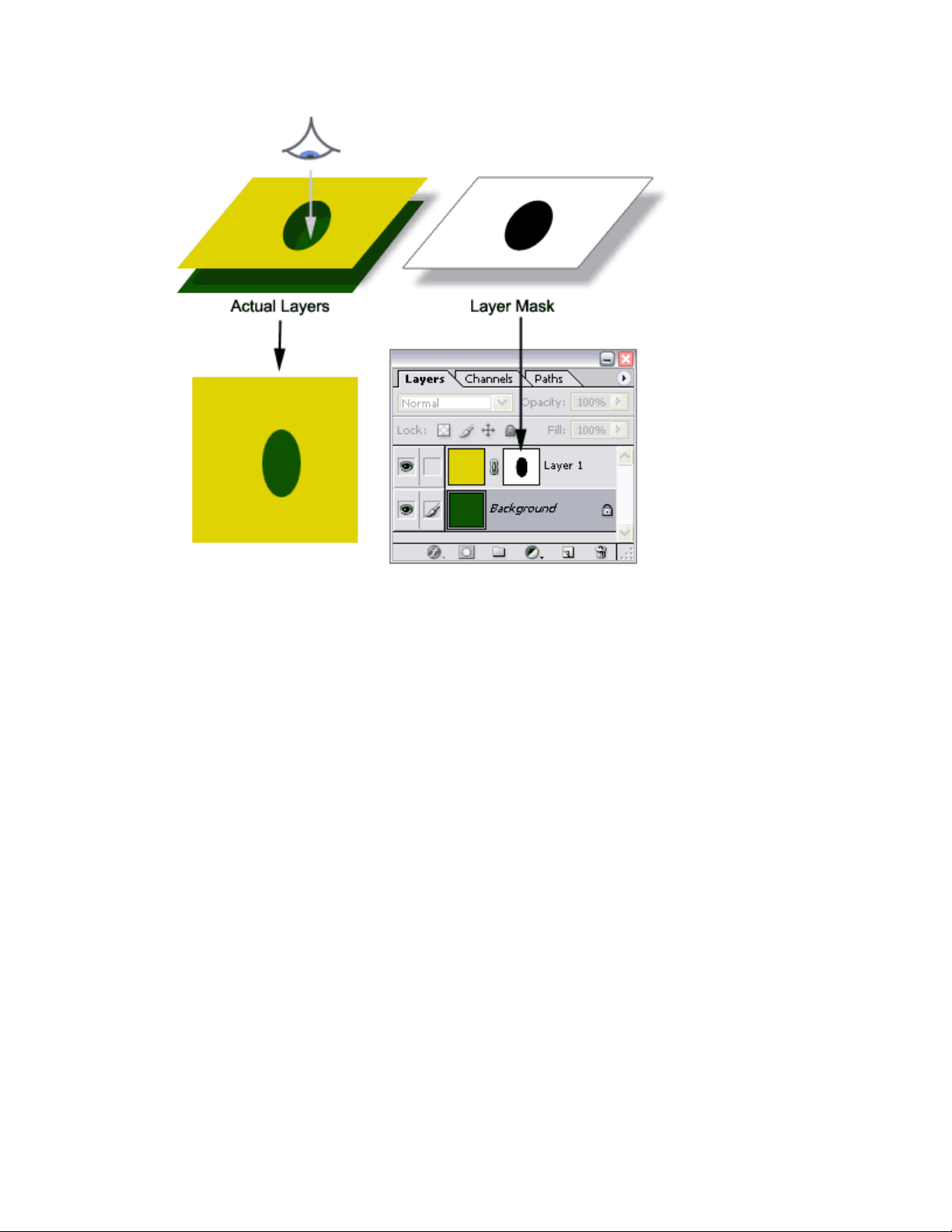
Layer là tập hợp những vùng hình, ảnh. Một layer có thể tập
hợp một hoặc nhiều vùng hình, ảnh. Cũng có thể một layer
không có hình ảnh nào bên trong.
Hình minh họa là 2 layer, layer màu xanh lục nằm dưới và
layer màu vàng nằm trên. Layer nào nằm phía trên sẽ che
layer nằm phía dưới. Khi áp dụng mask vào layer màu vàng,
mặc định là mask xuất là ô màu trắng, khi tô màu đen lên một
vùng nào đó của Mask thì giống như ta đang xóa vùng đó và
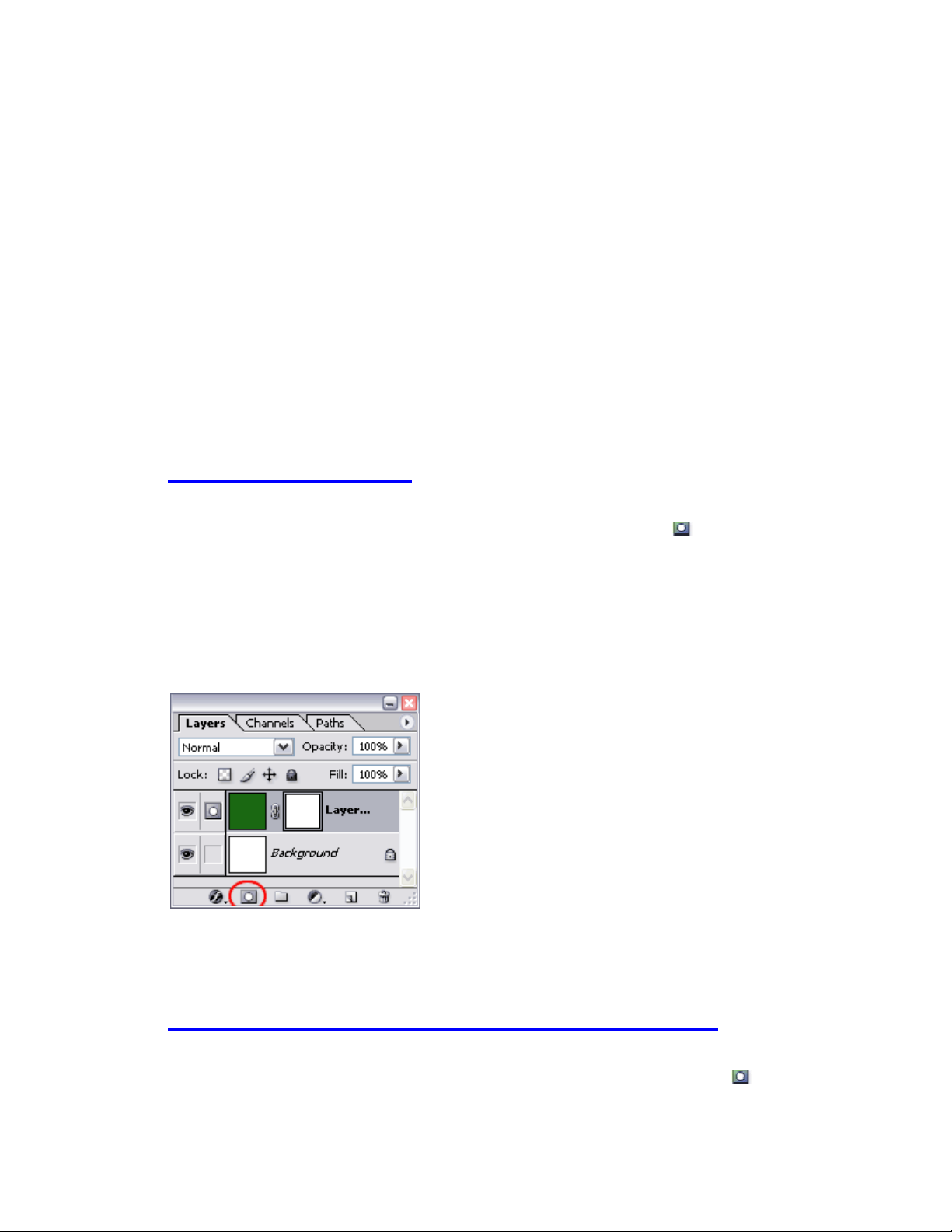
có thể nhìn xuyên qua (không được che chắn). Bạn đang sử
dụng Adjustment Layer thì phần tô màu đen xem như không
có áp dụng phép hiệu chỉnh. Nếu tô màu xám, mức độ "che
chắn" theo mức độ xám (ví dụ màu xám 128 thì che chắn
50%)
Cách tạo Layer Mask :
Bằng cách nhấn vào biểu tượng "Add layer mask" ở bảng
layers, ta tạo ra được Layer Mask
Cách tạo ra Layer Mask "âm bản" (mask màu đen)
Giữ phím Alt và click vào biểu tượng "Add layer mask" ở
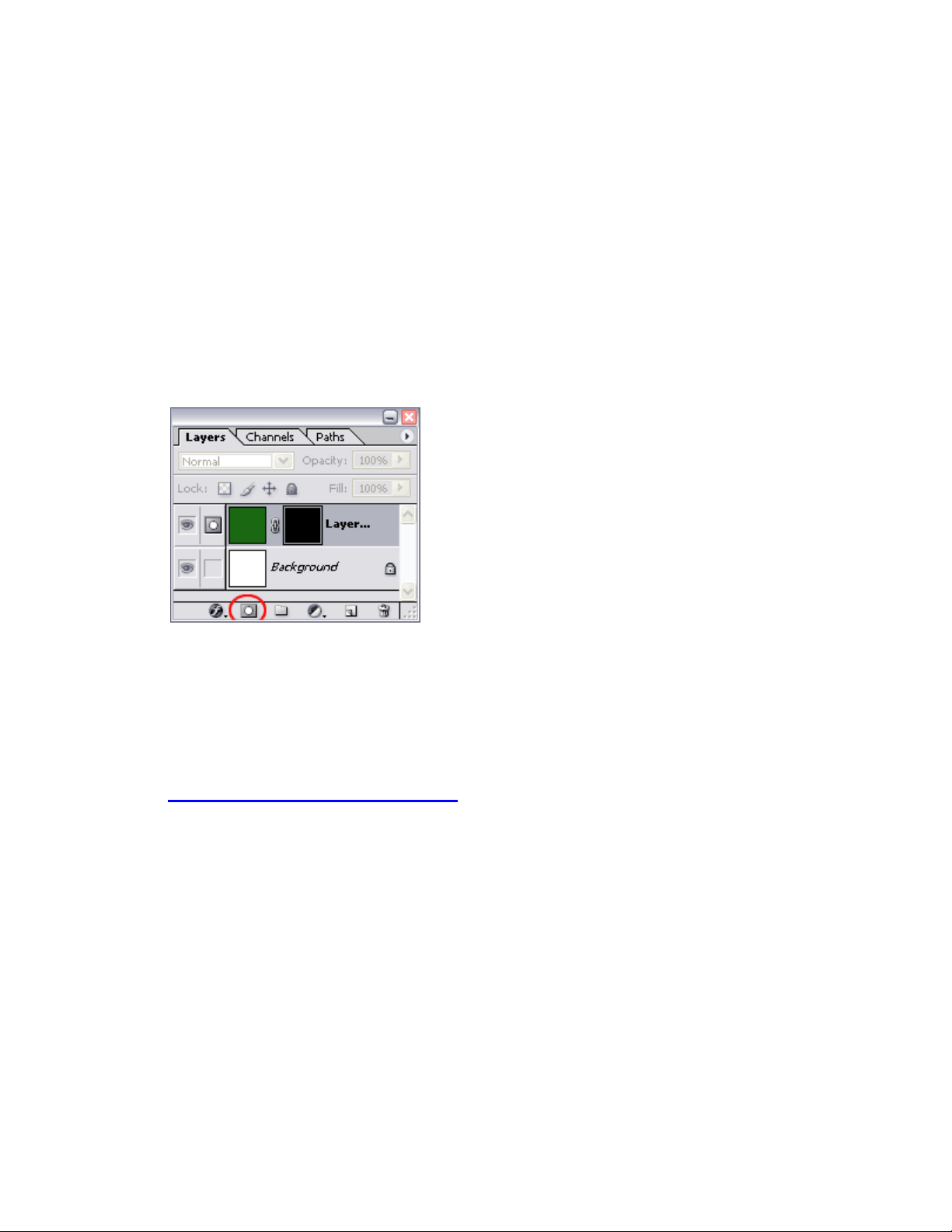
bảng layers, ta tạo ra được Layer Mask "âm bản" (mask màu
đen)
Bạn cũng có thể đổi từ Mask màu trắng sang đen bằng cách
nhấn tổ hợp phím Ctrl + I. Và ngược lại.
Cách sử dụng Layer Mask:
Chắc rằng Mask đang được kích hoạt (click vào Mask), ta có
thể sử dụng bất cứ công cụ tạo hình (Brush, Type, Gradient
...) để vẽ lên Mask. Nếu Mask đang màu trắng, và phần tô vẽ
là màu đen. Thì phần tô vẽ màu đen coi như bị xóa và có thể
nhìn xuyên qua được . Nếu sử dụng Adjustment Layer thì